如果win10电脑的系统文件出现损坏的话,就会导致电脑无法正常运行,甚至无法进入系统的情况,有些用户就想要在win10电脑中通过dism命令修复win10系统文件,但是却不知道具体的操作方
如果win10电脑的系统文件出现损坏的话,就会导致电脑无法正常运行,甚至无法进入系统的情况,有些用户就想要在win10电脑中通过dism命令修复win10系统文件,但是却不知道具体的操作方法,今天小编就教大家win10怎么使用dism命令修复系统文件,操作很简单,跟着小编一起来操作吧。
推荐下载:Win10专业版下载
方法如下:
1、使用组合键win+x,然后选择命令提示符(管理员)
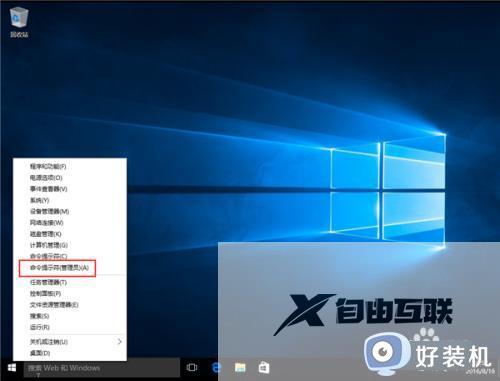
2、打开后依次输入下面的命令。(只有在未精简的系统才可用,否则会报错);
DISM.exe /Online /Cleanup-image /Scanhealth
第一条命令是:扫描你全部系统文件并和官方系统文件对比。
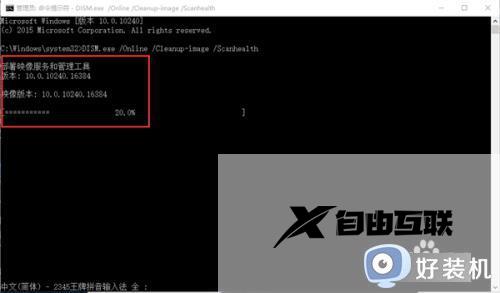
3、DISM.exe /Online /Cleanup-image /Restorehealth。
第二条命令是:把那些不同的系统文件还原成系统官方源文件,差不多装系统。
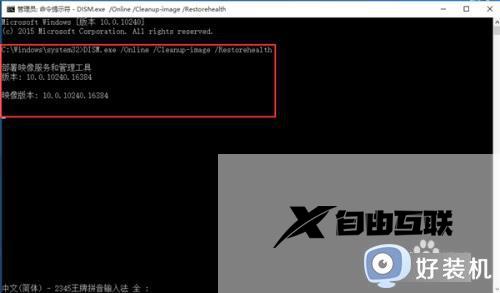
4、若使用自己的一些来源,不能使用Widows更新来修复一个联机映像,则键入:
Dism /Online /Cleanup-Image /RestoreHealth /Source:c: estmountwindows /LimitAccess。
在命令中有/online的需要在联网下操作,win10系统会自动从官方镜像来恢复受损文件。
以上就是关于win10怎么使用dism命令修复系统文件的全部内容,还有不懂得用户就可以根据小编的方法来操作吧,希望能够帮助到大家。
